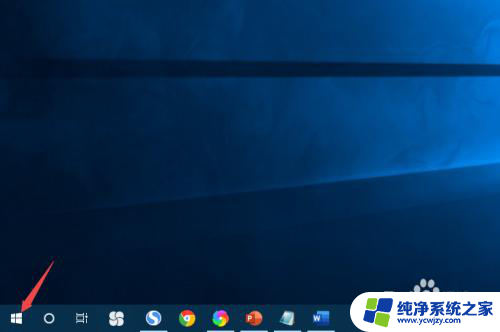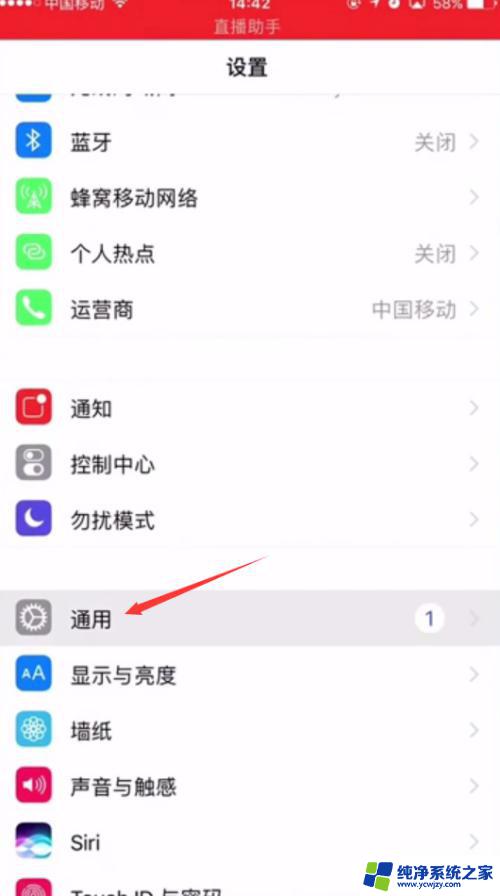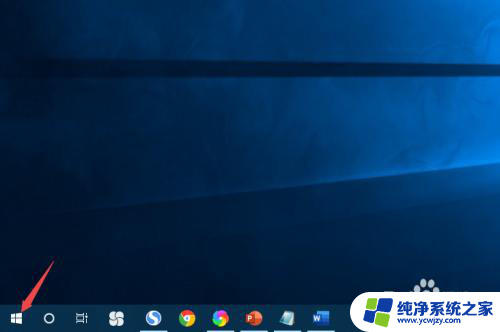键盘可以调节亮度吗 键盘快捷键调整电脑屏幕亮度
键盘可以调节亮度吗,如今计算机已经成为了人们生活中不可或缺的一部分,而在计算机中,键盘更是人们操作的重要工具之一。除了输入文字和指令外,键盘还具备一些隐藏的功能,例如调节电脑屏幕亮度。许多人或许对此并不了解,然而键盘上的一些快捷键却能轻松地调整电脑屏幕的亮度。这不仅方便了用户的使用,也提供了更好的视觉体验。键盘真的可以调节亮度吗?键盘快捷键到底如何调整电脑屏幕的亮度?本文将为您揭晓答案。
步骤如下:
1.电脑开机,在开机桌面下。

2.找到键盘左侧“Fn”键。

3.找到键盘右侧的上下箭头按键。

4.调整屏幕亮度变亮:
1·左手按住键盘左侧的“Fn”键
2·右手一直按住“向上箭头按键”或点按“向上箭头按键”。

5.调整屏幕亮度变暗:
1·左手按住键盘左侧的“Fn”键
2·右手一直按住“向下箭头按键”或点按“向下箭头按键”。

6.1.打开电脑,在开机桌面。2.找到键盘左侧的“Fn”键。3.找到键盘右侧“↑”键和“↓”键。4.屏幕变亮:按住“Fn”+“↑”。5.屏幕变暗:按住“Fn”+“↓”。

以上就是关于键盘是否可以调节亮度的全部内容,如果有遇到相同情况的用户,可以按照小编的方法来解决。